時間:2017-04-06 來源:互聯網 瀏覽量:
許多用戶在使用微軟官方Win10升級助手易升升級成Win10後,易升沒有自動消失,而是每次都隨機啟動,該怎麼辦呢?在本文中係統粉小編給大家分享下升級Win10後刪除易升的操作方法。
升級win10後刪除易升的方法:
1、首先在Win10係統中安裝360安全為衛視;
2、打開C盤-Windows10upgrade文件夾-找到“Windows10upgradeApp.exe” ,在Windows10upgradeApp上單擊鼠標右鍵,選擇【使用 360強力刪除】;
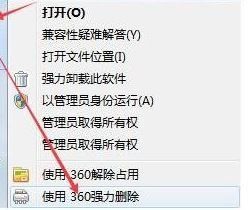
3、如果找不到這個以上文件夾先點擊窗口上方的【查看】,然後勾選【隱藏的項目】即可看到;
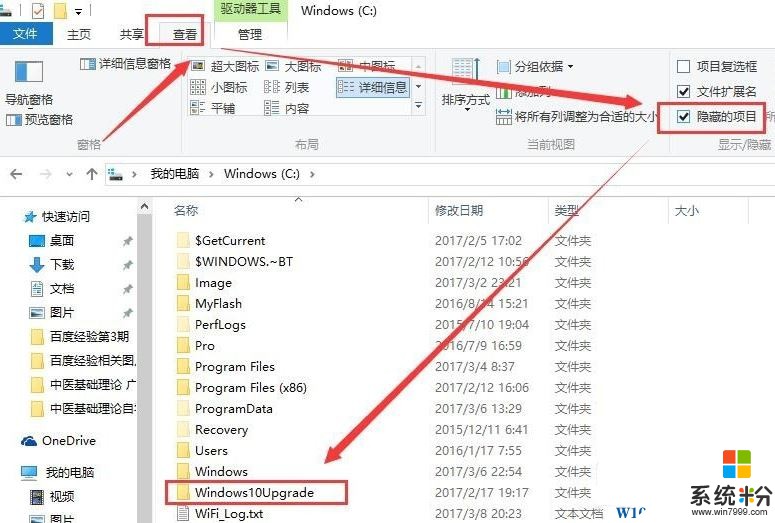
4、接著我們返回上一級菜單,將Windows10upgrade文件夾也刪除了;
5、按下【Win+R】呼出運行,輸入 regedit 點擊【確定】 打開注冊表;
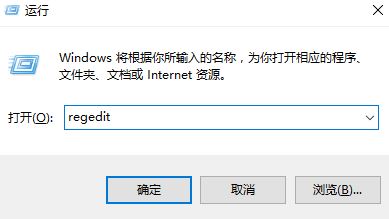
6、依次展開:HKEY_LOCAL_MACHINE\SOFTWARE\Microsoft\Windows\Windows10upgrade,將Windows10upgrade項刪除;
7、按下【Win+X】打開超級菜單,點擊“程序和功能”,找到“易升”再卸載刪除易升軟件,重啟即可徹底刪除。
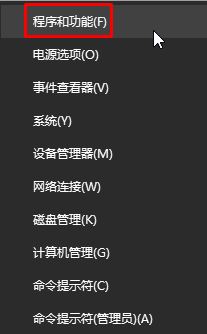
以上就是升級win10後刪除易升的方法!